こんにちは!Outlookの通知設定に悩んでいませんか?
「新しいメールが届いたのに気づかない」「通知音が鳴らない」「ポップアップが表示されない」など、Outlookの通知に関するお悩みを持つ方は多いです。特にパソコンやスマホに不安がある方にとっては、設定方法がわかりづらいこともありますよね。
そこで今回は、Outlookの通知機能について、初心者の方にもわかりやすく、ステップバイステップで解説します。作業中でも重要なメールを見逃さないための設定方法や、通知が表示されない場合の対処法もご紹介しますので、ぜひ最後までご覧ください。
Outlookの通知機能とは?
Outlookの通知機能は、新しいメールや予定が届いたときに、画面上にポップアップや音でお知らせしてくれる便利な機能です。これにより、他の作業をしていても大事な連絡を見逃すことなく、すぐに対応できます。
通知の設定方法(デスクトップ版Outlook)
Outlookのデスクトップ版で通知を設定する方法は以下の通りです
- Outlookを開きます。
- 「ファイル」タブをクリックし、「オプション」を選択します。
- 「メール」タブを選択し、「メッセージ受信」の項目で以下の設定を行います
- 「音で知らせる」にチェックを入れる
- 「デスクトップ通知を表示する」にチェックを入れる
- 「OK」をクリックして設定を保存します。
これで、受信トレイに新しいメールが届いた際に、画面右下にポップアップ通知が表示され、音も鳴るようになります。
通知が表示されない場合の確認ポイント
通知が表示されない場合、以下の点を確認してください
- Outlookが起動しているか確認するOutlookが起動していないと、通知は表示されません。
- Windowsの通知設定を確認する「設定」→「システム」→「通知とアクション」で、Outlookの通知がオンになっているか確認してください。
- 集中モードや応答不可モードがオンになっていないか確認するこれらのモードがオンになっていると、通知が抑制されます。タスクバーの通知アイコンから設定を確認できます。
- 仕分けルールを確認する「仕分けルールと通知」で、特定の条件でメールが振り分けられている場合、通知が表示されないことがあります。
これらの設定を確認・調整することで、通知が正常に表示されるようになるはずです。
スマホ版Outlookの通知設定方法
スマホ版Outlookでも通知設定は重要です。以下の手順で設定できます
- Outlookアプリを開きます。
- 左上のプロフィールアイコンをタップし、「設定」を選択します。
- 「通知」を選択し、「通知を許可」をオンにします。
- 「通知の送信元」をタップし、通知を受け取りたいアカウントを選択します。
これで、スマホでも新しいメールや予定の通知を受け取れるようになります。
よくある質問や疑問
Q1: Outlookの通知音が鳴らないのはなぜですか?
通知音が鳴らない場合、以下の点を確認してください
- Outlookの設定で「音で知らせる」にチェックが入っているか確認する。
- Windowsの音量設定で、通知音がミュートになっていないか確認する。
- 他のアプリや設定で音が優先されていないか確認する。
これらを確認・調整することで、通知音が正常に鳴るようになるはずです。
Q2: Outlookの通知が多すぎて煩わしい場合、どうすればいいですか?
通知が多すぎると感じる場合、以下の方法で調整できます
- 必要ない通知をオフにするOutlookの設定で、不要な通知をオフにします。
- 通知の優先度を設定する重要なメールや予定のみ通知するように設定します。
- 通知の音や表示方法を変更する音やポップアップのスタイルを変更して、煩わしさを軽減します。
これらの方法で、通知を自分のペースに合わせて調整できます。
Q3: Outlookの通知が突然表示されなくなった場合、どうすればいいですか?
通知が表示されなくなった場合、以下の点を確認してください
- OutlookやWindowsの設定が変更されていないか確認する。
- Outlookを再起動してみる。
- 最新のアップデートが適用されているか確認する。
- 必要に応じて、Outlookの修復や再インストールを試みる。
これらの手順で、通知が再び表示されるようになる可能性があります。
今すぐ解決したい!どうしたらいい?
いま、あなたを悩ませているITの問題を解決します!
「エラーメッセージ、フリーズ、接続不良…もうイライラしない!」
あなたはこんな経験はありませんか?
✅ ExcelやWordの使い方がわからない💦
✅ 仕事の締め切り直前にパソコンがフリーズ💦
✅ 家族との大切な写真が突然見られなくなった💦
✅ オンライン会議に参加できずに焦った💦
✅ スマホの重くて重要な連絡ができなかった💦
平均的な人は、こうしたパソコンやスマホ関連の問題で年間73時間(約9日分の働く時間!)を無駄にしています。あなたの大切な時間が今この悩んでいる瞬間も失われています。
LINEでメッセージを送れば即時解決!
すでに多くの方が私の公式LINEからお悩みを解決しています。
最新のAIを使った自動応答機能を活用していますので、24時間いつでも即返信いたします。
誰でも無料で使えますので、安心して使えます。
問題は先のばしにするほど深刻化します。
小さなエラーがデータ消失や重大なシステム障害につながることも。解決できずに大切な機会を逃すリスクは、あなたが思う以上に高いのです。
あなたが今困っていて、すぐにでも解決したいのであれば下のボタンをクリックして、LINEからあなたのお困りごとを送って下さい。
ぜひ、あなたの悩みを私に解決させてください。
まとめ
Outlookの通知機能を活用することで、重要なメールや予定を見逃すことなく、効率的に作業を進めることができます。設定方法やトラブルシューティングを理解し、自分に合った通知環境を整えましょう。
もし他にも疑問やお悩みがあれば、お気軽にLINEからお声掛けください。

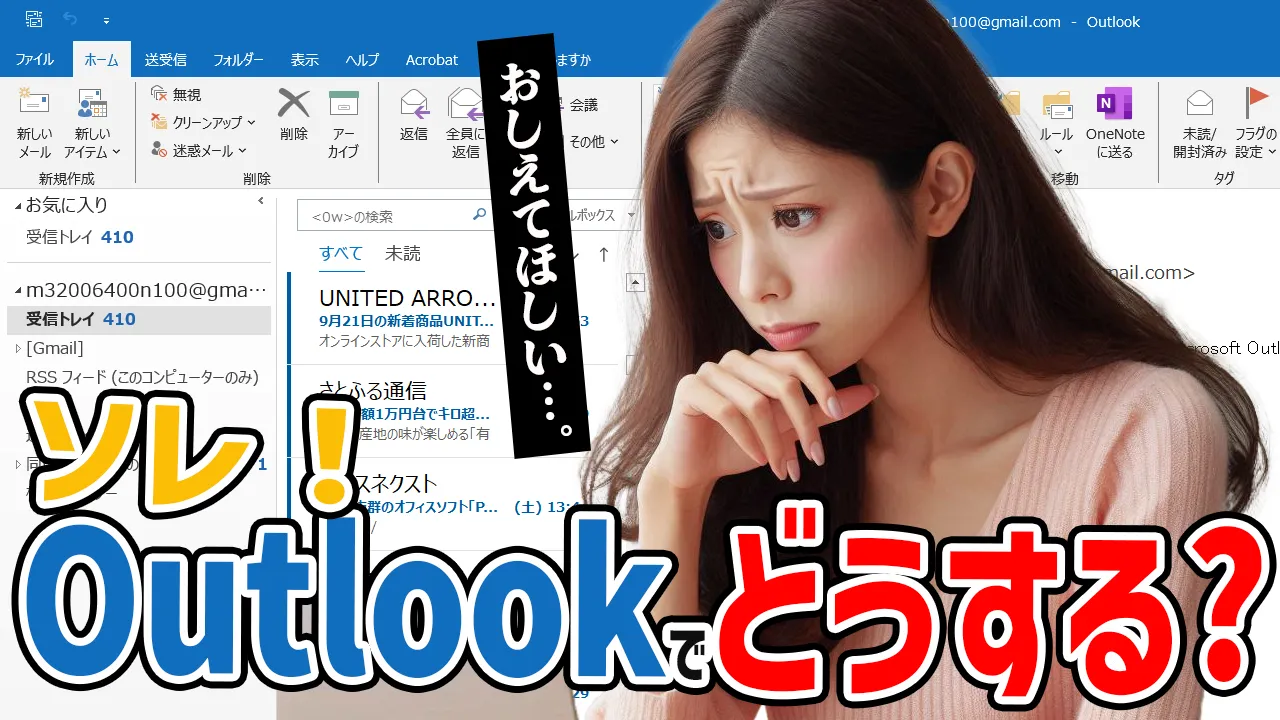




コメント